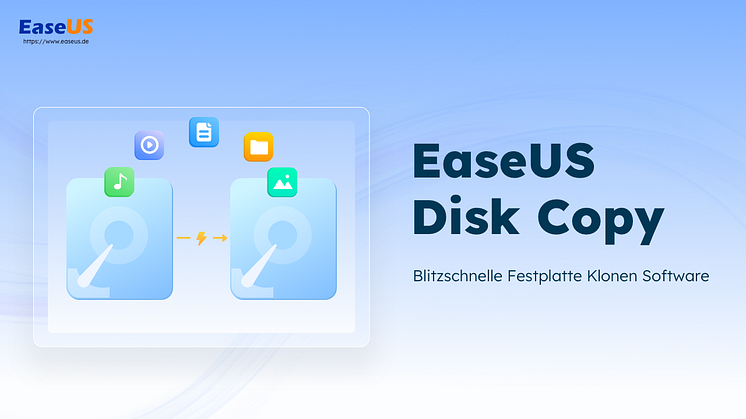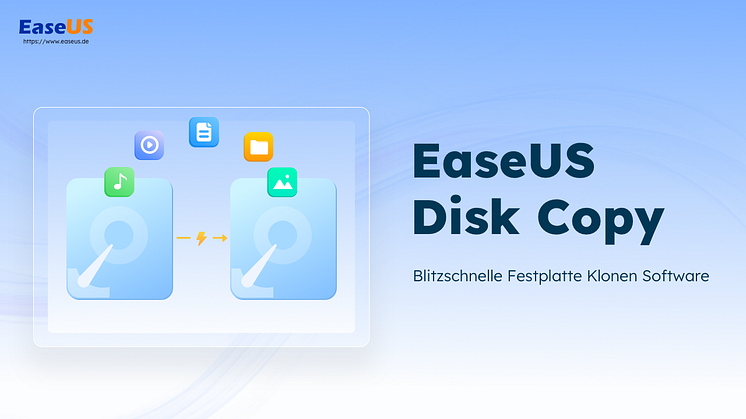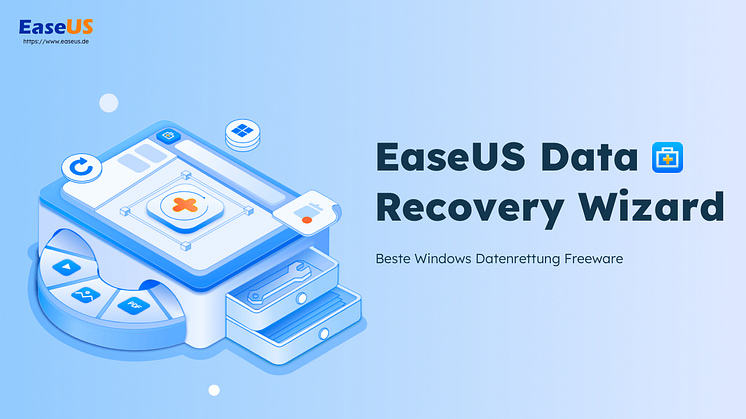Pressemitteilung -
RAW Festplatte klonen
Was bedeutet das Spiegeln von Festplatten?

Laut Wikipedia ist die Spiegelung von Festplatten die Replikation von logischen Datenträgern auf separate physische Festplatten in Echtzeit, um eine kontinuierliche Verfügbarkeit zu gewährleisten. Sie wird am häufigsten in RAID 1 verwendet. Ein gespiegeltes Volume ist eine vollständige logische Darstellung von separaten Volume-Kopien.
Es ist bekannt, dass Festplatten eine von Natur aus unzuverlässige Komponente von Computersystemen sind. Bei der Spiegelung handelt es sich um eine Technik, die es einem System ermöglicht, automatisch mehrere Kopien oder eine doppelte Sicherung (d. h. die Daten sind auf allen Festplatten, die in der Spiegelung vorhanden sind, redundant) von Daten zu erstellen, so dass ein System bei einem Ausfall der Festplattenhardware die Daten weiter verarbeiten oder schnell wiederherstellen kann. Die Spiegelung kann lokal erfolgen, um die Unzuverlässigkeit von Festplatten auszugleichen, oder remote, wenn sie Teil eines ausgefeilteren Disaster-Recovery-Schemas ist, oder sie kann sowohl lokal als auch remote erfolgen, insbesondere bei Hochverfügbarkeitssystemen. Normalerweise werden die Daten auf physisch identische Laufwerke gespiegelt, obwohl der Prozess auch auf logische Laufwerke angewendet werden kann, bei denen das zugrunde liegende physische Format vor dem Spiegelungsprozess verborgen ist.
Wie kann ich meine Festplatte in Windows 10 spiegeln?
Wenn eine Festplatte ausfällt, kann dies zu erheblichen Ausfallzeiten führen, da die Benutzer nicht mehr auf ihre Dateien zugreifen können oder eine ganze Website, die auf der Festplatte gespeichert war, nicht mehr erreichbar ist. Sie können diese Unterbrechung verhindern, indem Sie eine Festplatte spiegeln, auch bekannt als RAID-1. Installieren Sie zwei identische Laufwerke, wandeln Sie beide in dynamische Festplatten um, legen Sie das zweite Laufwerk als Spiegelung fest, und Windows schreibt genau dieselben Informationen auf beide Laufwerke und erstellt ein Spiegelbild. Wenn eines der beiden Laufwerke ausfällt, arbeitet das System mit dem anderen Laufwerk weiter, so dass es für die Benutzer keine Ausfallzeiten gibt.
So Klonen oder spiegeln Sie Ihre Festplatte mit EaseUS Disk Copy
Mit EaseUS Disk Copy ist das Klonen, Duplizieren pder Spiegeln der Festplatte unter Windows 11/10/8/7 kein Problem. Beachten Sie aber: für das Sektor-für-Sektor-Klonen muss die Zielfestplatte gleich groß wie oder größer als die Quellfestplatte sein, und Sie müssen die entsprechende Option im Programm auswählen.

Zunächst müssen Sie EaseUS Disk Copy herunterladen, installieren und aktivieren.
Nach der Aktivierung führen Sie einfach die folgenden Schritte aus (auch mobile Datenträger können gewählt werden!):
1. Starten Sie das Programm und wählen Sie „Festplatten Modus“ oder „Partition Modus“ im Reiter oben, je nachdem, was Sie klonen möchten.
2. Wählen Sie die Festplatte oder die Partition, die Sie klonen möchten, und ticken Sie „Sektor für Sektor klonen“ an, unten Links im Fenster. Dies ist sehr wichtig für die Übertragung Ihrer RAW Dateien.

3. Nach einem Klick auf „Nächstes“ wählen Sie die Zielfestplatte. Sie muss für das Sektor-für-Sektor-Klonen mindestens genauso groß sein, wie die Quellfestplatte.

4. Im nächsten Fenster bearbeiten Sie das Layout der Zielfestplatte mit folgenden drei Optionen:

- “Die Festplatte automatisch anpassen” bedeutet, die Festplatte wird automatisch, technisch optimal und einfach aufgeteilt.
- “Als die Quelle kopieren” bedeutet, das Partitionsschema der Quellfestplatte wird übernommen (da die alte Festplatte kleiner ist als die neue, sollten Sie diese Option nicht wählen).
- “Festplatten-Layout bearbeiten” erlaubt Ihnen, die Partitionierung ihrer neuen Festplatte selbst zu gestallten. Schieben Sie einfach den Regler hin und her.
5. Klicken Sie auf Fortfahren und starten Sie den Klonprozess. Warten Sie bis der Prozess abgeschlossen ist. Wenn Sie von der neuen Festplatte booten möchten, müssen Sie nun zunächst neu starten und in Ihrem BIOS die Bootreihenfolge ändern. Wie Sie dorthin gelangen hängt von den Spezifika Ihres Motherboards ab. Die spezielle Taste, die Sie während des Bootens drücken müssen wird Ihnen beim Booten angezeigt.

So Klonen oder spiegeln Sie Ihre Festplatte mit der Windows Datenträgerverwaltung
Wir zeigen Ihnen 2 Methoden, je nachdem, ob das zu spiegelnde Laufwerk Daten enthält oder leer ist-
Option 1. Spiegeln 2 neue Festplatten
- Verwenden Sie die Tastenkombination Windows-Taste + X, um das Power-User-Menü zu öffnen, und wählen Sie Datenträgerverwaltung.
- Klicken Sie mit der rechten Maustaste auf eines der leeren Laufwerke und wählen Sie Neues gespiegeltes Volume.
- Klicken Sie auf Weiter.
- Wählen Sie das verfügbare Laufwerk auf der linken Seite aus.
- Klicken Sie auf Hinzufügen.
- Geben Sie die Größe des Speicherplatzes für das gespiegelte Volume an.
- Wichtig: Das Volume darf nicht größer sein als der verfügbare Speicherplatz auf der kleineren Festplatte, da Sie keine Daten auf Speicherplatz spiegeln können, der Ihnen nicht zur Verfügung steht.
- Klicken Sie auf Weiter.
- Weisen Sie einen Laufwerksbuchstaben zu oder belassen Sie die Standardeinstellungen und klicken Sie auf Weiter.
- Wählen Sie die Option Dieses Volume mit den folgenden Einstellungen formatieren und stellen Sie sicher, dass das Dateisystem auf NTFS und die Größe der Zuweisungseinheit auf den Standardwert gesetzt ist und Sie einen Namen für das Volume eingeben.
- Aktivieren Sie die Option Schnellformatierung durchführen.
- Klicken Sie auf Weiter.
- Klicken Sie auf Fertig stellen.
- Klicken Sie auf Ja, um die Basisdatenträger in dynamische Datenträger zu konvertieren, was eine Voraussetzung für die Erstellung eines gespiegelten Volumes unter Windows ist.
Option 2. Spiegeln Festplatte mit bereits darauf befindlichen Daten
- Verwenden Sie die Tastenkombination Windows-Taste + X, um das Hauptbenutzermenü zu öffnen, und wählen Sie Datenträgerverwaltung.
- Klicken Sie mit der rechten Maustaste auf das primäre Laufwerk, auf dem sich Daten befinden, und wählen Sie Spiegelung hinzufügen.
- Wählen Sie das Laufwerk, das als Duplikat dienen soll.
- Klicken Sie auf Spiegelung hinzufügen.
- Klicken Sie auf Ja, um die Basislaufwerke in dynamische Laufwerke zu konvertieren, was eine Voraussetzung für die Erstellung eines gespiegelten Volumes unter Windows ist.
Links
Themen
Kategorien
EaseUS wurde im Jahr 2004 gegründet und ist ein international führendes Softwareunternehmen in den Bereichen von Datensicherung, Datenwiederherstellung und Festplattenverwaltung, das sichere und digitale Erfahrungen für alle Benutzer entwickelt und erforscht. Unser Ziel ist es, Neuerungen einzuführen und eine einflussreichere Sicherheitsinfrastruktur-Plattform für die Welt zu schaffen.